
- •Лекція №1 Тема: Робота з таблицями. Корпоративне використання ms Word.
- •Створення і редагування таблиці
- •Обчислення за допомогою таблиці
- •Серійні і великі документи. Поля злиття
- •Створення серійних документів злиттям.
- •Створення великих документів
- •Режим структури
- •Контрольні запитання
- •Лекція №2.
- •Література
- •Поняття про функції Excel
- •Поняття про функції Excel
- •Приклади функцій
- •И (логическое_значение1; логическое_значение2; ...).
- •Аргументи функцій, способи введення функцій
- •Математичні і тригонометричні функції
- •Контрольні запитання
Приклади функцій
Наведемо деякі приклади використання вмонтованих функцій, з допомогою яких можна спростити формули та полегшити дії з робочими таблицями.
Для розрахунку середнього значення чисел, розміщених у десяти клітинках (А1:А10), використана така формула:
=(А1+А2+А3+А4+А5+А6+А7+А8+А9+А10)/10
Погодьтесь, що це не дуже зручна формула. Тим більше, якщо виникне потреба ввести в цю формулу нові клітинки, зробити це буде нелегко. Краще замінити цю формулу на одну, дуже просту в користуванні, вбудовану функцію робочої таблиці Excel:
=СРЗНАЧ(А1:А10) або = AVERAGE(А1:А10)
Необхідно знайти найбільше значення з чисел, розміщених у діапазоні клітинок (А1:D100). У цьому випадку можна скористатися такою функцією:
=МАКС(А1:D100) або = MAX(А1:D100)
Інколи функції дозволяють уникнути ручного редагування. Припустимо, що в робочій таблиці є графа (наприклад, А), у якій наведений список працівників вашої (установи близько 1000) (рис. 2.38,а). Всі прізвища введені великими буквами: "ІВАНОВ П. А". Необхідно відтворити цей список так, щоб прізвища мали такий вигляд: "Іванов П. А.". На ручне переоформлення списку потрібно буде витратити кілька годин. Але є можливість значно скоротити час завдяки вмонтованій функції
ПРОПНАЧ (PROPER).
Для виконання цієї операції необхідно:
У робочу таблицю вставити допоміжну графу (між графами А і В). Після цього робоча таблиця набере такого вигляду, як подано на рис. 2.38,б.
Встановити табличний курсор у клітинку В2.
Ввести в цю клітинку формулу:
=ПРОПНАЧ(А2) або =PROPER(А2)
Скопіювати цю формулу в решту 999 клітинок (рис. 2.38,в).
Виділити діапазон клітинок (В2:В1000).
Виконати команду Правка та її опцію Специальная вставка (Edit ? Paste Special), позначивши опцію Значення (Values).
Видалити графу А і робоча таблиця матиме такий вигляд, як подано на рис. 2.38, г.
П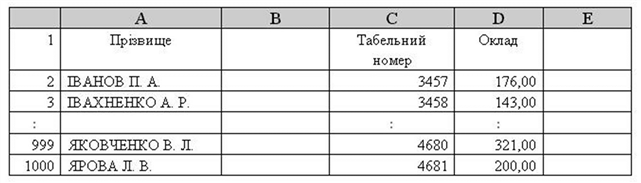 ротабулювати
функцію у – cos2(πx) на проміжку [0,
1] з кроком 0,1. Побудувати графік функції.
ротабулювати
функцію у – cos2(πx) на проміжку [0,
1] з кроком 0,1. Побудувати графік функції.
Табулювання кожної функції варто здійснювати на окремому аркуші робочої книги. Для того щоб Ваш аркуш мав гарний вигляд та був зрозумілий для користувачів, спочатку напишіть у комірці А1 заголовок завдання "Табулювання функції однієї змінної і побудова графіка". Задайте параметри сторінки та введіть потрібну інформацію в колонтитули. Тепер варто записати саму функцію засобами редактора формул Microsoft Equation 3.0. Для цього, активізуйте якусь комірку (наприклад комірку С4), виберіть послідовно пункти меню Вставка => Объект => Microsoft Equation 3.0 => ОК. При цьому завантажиться редактор формул, в якому необхідно ввести аналітичне представлення функції, яку потрібно протабулювати. Вставлений об'єкт можна перемістити за допомогою мишки в інше місце робочого аркуша або можна змінити його розміри, потягнувши за відповідний маркер зміни розміру.
Для побудови таблиці значень функції у при різних значеннях аргументу х (тобто, для табулювання функції) введіть в комірку В5 символ х, в комірку С5 –у.
У діапазон комірок В6:В16 введіть такі значення змінної х: 0; 0,1; 0,2; 0,3; 0,4; 0,5; 0,6; 0,7; 0,8; 0,9; 1. Значення змінної х утворюють арифметичну прогресію, тому заповнити ці комірки можна за допомогою функції автозаповнення.
У комірку С6 введіть формулу
=СОS(ПИ()*В6)^2. Для цього виділіть
комірку С6 та викличте майстер
функцій. У діалоговому вікні майстра
функцій виберіть функцію COS, яка
належить до категорії Математические,
і натисніть кнопку ОК. Після того
як на екрані з'явиться наступне діалогове
вікно, в полі Число введіть аргумент
функції – ПИ()*В6. Аргумент функції
можна ввести з клавіатури, однак цей
аргумент містить вбудовану функцію
ПИ(), для введення якої повторно
викличте Мастер функций за допомогою
кнопки
![]() ,
розташованої після кнопки
,
розташованої після кнопки
![]() у рядку формул, та виберіть зі списку
запис Другие функции...
у рядку формул, та виберіть зі списку
запис Другие функции...
Після завершення введення аргументу функції, натисніть кнопку ОК. У комірці висвітлиться результат обчислення значення функції для одного значення аргументу.
Скопіюйте введену в комірку С6 формулу в діапазон С7:С16, користуючись послугами маркера заповнення.
Зауваження. Таблиця функцій не обов'язково повинна починатися з комірки В5, а може знаходитись у довільному місці аркуша.
Для побудови графіка функції виділіть діапазон комірок С6:С16, який містить таблицю значень функції, і викличте Мастер диаграмм. За допомогою вказівок програми майстра діаграм виберіть вид та тип діаграми (у нашому випадку графік). Після натискання кнопки Далее розкриється діалогове вікно Мастер диаграмм (шаг 2 из 4): источник данных диаграммы. На вкладці Диапазон данных зафіксуйте вказівник мишки на радіоклавіші Ряды в столбцах. Активізуйте вкладку Ряд, зафіксуйте курсор в полі Подписи оси X і виділіть у таблиці діапазон В6:В16. У наступному діалоговому вікні майстра задайте параметри діаграми: на вкладці Заголовки у поле Название диаграммы введіть Графік функції, у поля Ось X (категорий) і Ось У (значений) введіть х і у відповідно.
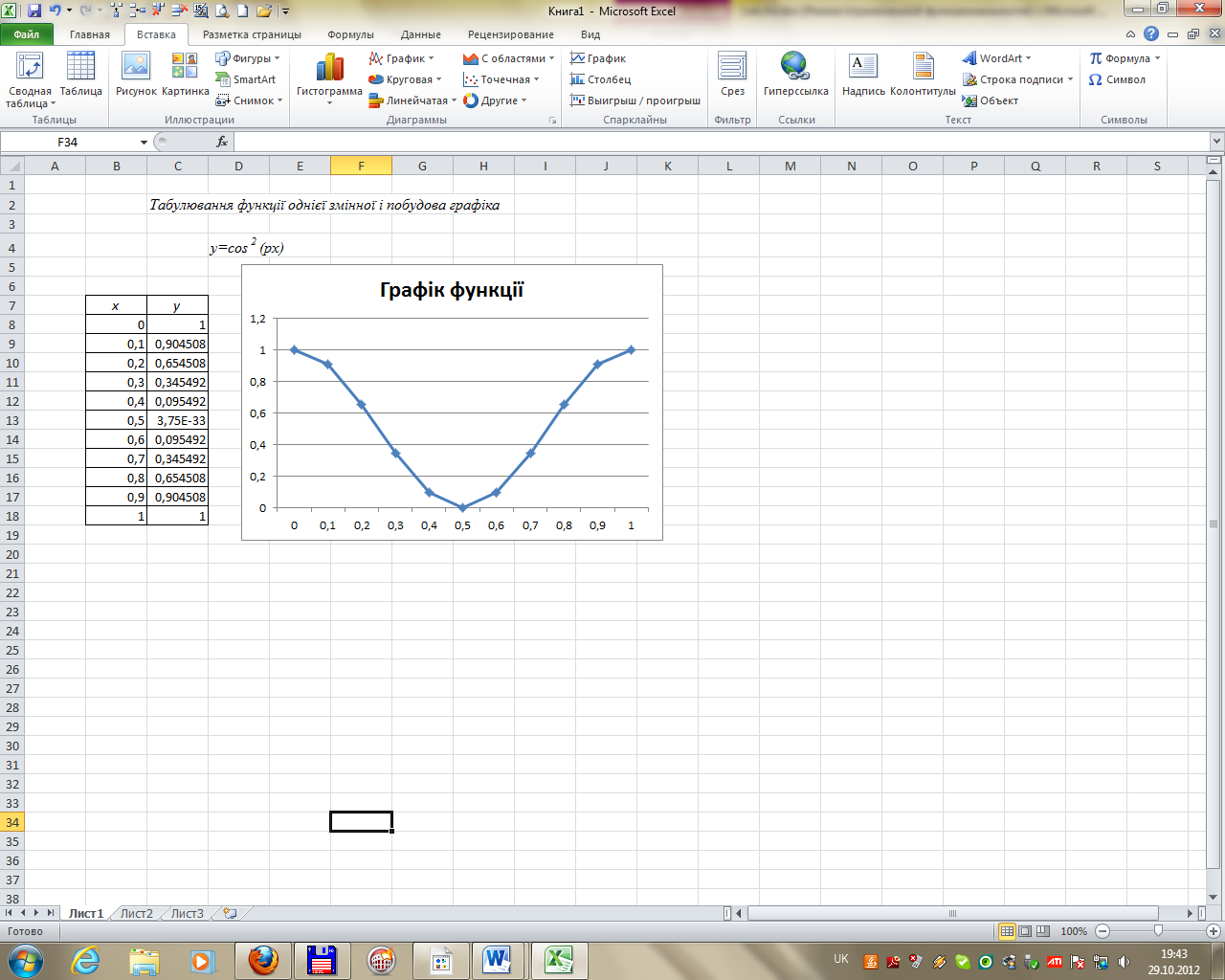
Мал. 1. Розв 'язок задачі
Залежно від поставленого завдання графік можна розмістити або на цьому ж аркуші, або на окремому. Цю опцію задайте в четвертому вікні майстра. У випадку, коли графік знаходиться на тому ж аркуші, що і таблиця, розв'язок задачі матиме вигляд, показаний на мал. 2.15. Якщо потрібно, відредагуйте графік та надайте йому найкращий вигляд.
3.
Протабулювати функцію  1+ ln (1+x)
x<0,2;
1+ ln (1+x)
x<0,2;
y =
![]() 0,2<=x<=0,8
0,2<=x<=0,8
2e-2x x>0,8
на проміжку [0, 1] з кроком 0,1.
Для табулювання функції у(х) здійсніть дії, аналогічні діям, необхідним для розв'язання попередньої задачі, тільки в комірку С6 введіть формулу:
=ЕСЛИ(В6<0,2; 1+LN(1+B6); ЕСЛИ (И (В6>=0,2; В6<=0,8);
(1+В6^(1/2))/(1+В6);2*ЕХР(-2*В6))).
Синтаксис логічної функції И:
